Pendahuluan
Artikel ini menguraikan masalah yang telah diperbaiki dalam Update Rollup 8 (UR8) untuk Manajer Mesin Virtual Microsoft System Center 2012 R2. Ada dua pembaruan yang tersedia untuk Manajer Mesin Virtual System Center 2012 R2: satu untuk server dan satu untuk Konsol Administrator. Artikel ini juga berisi instruksi penginstalan untuk Update Rollup 8 untuk Manajer Mesin Virtual System Center 2012 R2.
Fitur yang ditambahkan dalam rollup pembaruan ini
-
Dukungan untuk SQL Server 2014 SP1 sebagai database
VMM Dengan Update Rollup 8 untuk SC VMM 2012 R2 Kini Anda dapat memiliki Microsoft SQL Server 2014 SP1 sebagai database VMM. Dukungan ini tidak menyertakan penggunaan templat layanan dengan menggunakan tipe profil SQL sebagai SQL Server 2014 SP1. Untuk informasi terbaru tentang persyaratan SQL Server untuk System Center 2012 R2, lihat referensi di sini. -
Dukungan untuk skenario
manajemen VMWare vCenter 6.0 Dengan Update Rollup 7, kami mengumumkan dukungan untuk skenario manajemen untuk vCenter 5.5. Sesuai dengan peta strategi kami untuk integrasi vCenter dan VMM serta dukungan, kami kini sangat senang mengumumkan dukungan untuk VMWare vCenter 6.0 dalam Update Rollup 8. Untuk daftar lengkap skenario yang didukung, klik di sini. -
Kemampuan untuk mengatur kuota untuk alamat
IP eksternal Dengan Pembaruan Rollup 7, kami mengumumkan dukungan untuk beberapa alamat IP eksternal per jaringan virtual, tetapi ceritanya tidak lengkap, karena tidak ada opsi untuk mengatur kuota pada jumlah koneksi NAT. Dengan UR8, kami dengan senang hati mengumumkan dukungan menyeluruh untuk fungsionalitas ini, karena sekarang Anda dapat mengatur kuota jumlah alamat IP eksternal yang diizinkan per peran pengguna. Anda juga dapat mengelolanya dengan menggunakan paket Azure (WAP) Windows.
Bagaimana cara menggunakan fungsi ini?
Cmdlet PowerShell:Untuk mengatur kuota untuk peran pengguna:
Set-UserRole – UserRole UserRoleObject –NATConnectionMaximum MaxNumber
Untuk menghapus kuota peran pengguna:Set-UserRole – UserRoleObject –RemoveNATConnectionMaximum
Sampel cmdlet:Set-UserRole –UserRole $UserRoleObject –NATConnectionMaximum 25
Set-UserRole –UserRole $UserRoleObject –RemoveNATConnectionMaximum
-
Dukungan untuk kuota untuk titik
pemeriksaan Sebelum UR8, ketika Anda membuat pos pemeriksaan melalui WAP, VMM tidak memeriksa apakah pembuatan pos pemeriksaan akan melebihi batas kuota penyimpanan penyewa. Sebelum UR8, penyewa dapat membuat pos pemeriksaan bahkan jika batas kuota penyimpanan akan melebihi batas.
Contoh skenario untuk menjelaskan masalah sebelum UR8
Pertimbangkan kasus di mana administrator penyewa memiliki batas kuota penyimpanan 150 GB. Lalu, dia mengikuti langkah-langkah ini:-
Dia membuat dua VM dengan ukuran VHD masing-masing 30 GB (penyimpanan yang tersedia sebelum pembuatan: 150 GB, pasca-pembuatan: 90 GB).
-
She creates a checkpoint for one of the VMs (available storage before creation: 90 GB, post-creation: 60 GB).
-
She creates a new VM of VHD size 50 GB (available storage before creation: 60 GB, post-creation: 10 GB).
-
Dia membuat titik pemeriksaan VM ketiga (penyimpanan yang tersedia sebelum pembuatan: 10 GB).
Karena administrator penyewa memiliki sisa kuota penyimpanan yang tidak mencukupi, VMM seharusnya, idealnya, memblokir pembuatan titik pemeriksaan ini (langkah 4). Tapi sebelum UR8, VMM memungkinkan administrator penyewa membuat titik pemeriksaan dan melebihi batas.
Dengan Update Rollup 8, Anda kini dapat yakin bahwa VMM akan menangani pemeriksaan batas kuota penyimpanan penyewa sebelum membuat pos pemeriksaan. -
-
Kemampuan untuk mengonfigurasi alamat MAC adapter jaringan statis selama penyebaran
sistem operasi Dengan Pembaruan Rollup 8, kami sekarang menyediakan fungsionalitas untuk mengonfigurasi alamat MAC adapter jaringan statis selama penyebaran sistem operasi. Jika Anda pernah melakukan penyediaan host Bare Metal dan akhirnya memiliki beberapa host dengan alamat MAC yang sama (karena penetapan alamat IP dinamis untuk adaptor jaringan), ini bisa menjadi penyelamat nyata bagi Anda.
Bagaimana cara menggunakan fungsi ini?
Cmdlet PowerShell:New-SCPhysicalComputerNetworkAdapterConfig -UseStaticIPForIPConfiguration -SetAsGenericNIC -SetAsVirtualNetworkAdapter -IPv4Subnet String -LogicalSwitch Logical_Switch -VMNetwork VM_Network -MACAddress MAC_Address
Untuk mengonfigurasi alamat MAC statis, Anda dapat menentukan parameter MACAddress dalam cmdlet PowerShell sebelumnya. Jika tidak ada parameter alamat MAC yang ditentukan, VMM mengonfigurasinya sebagai dinamis (VMM mengalokasikan Hyper-V untuk menetapkan Alamat MAC.). Untuk memilih MAC dari kumpulan alamat DEFAULT MAC VMM, Anda dapat menentukan alamat MAC sebagai 00:00:00:00:00:00., seperti dalam cuplikan layar berikut: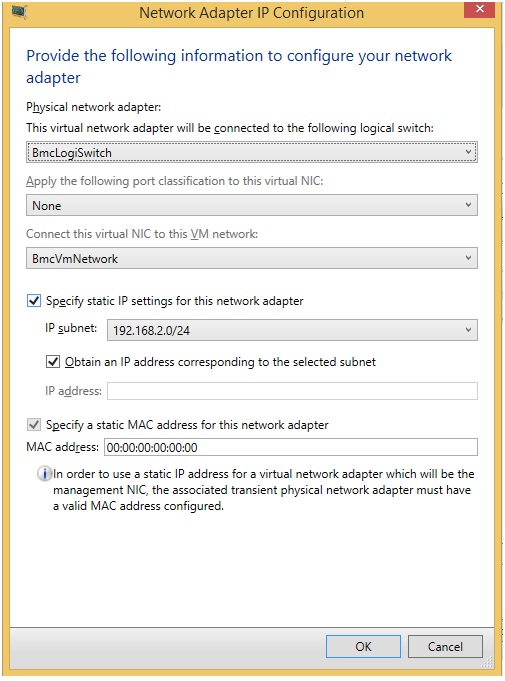
-
Kemampuan untuk menyebarkan ACL
Port Hyper-V yang diperluas Dengan Pembaruan Rollup 8 untuk VMM, Sekarang Anda dapat:-
Menentukan AKL dan aturannya
-
Melampirkan AK yang dibuat ke jaringan VM, subnet VM, atau adaptor jaringan virtual
-
Lampirkan ACL ke pengaturan global yang menerapkannya ke semua adapter jaringan virtual
-
Menampilkan dan memperbarui aturan ACL yang dikonfigurasi pada adapter jaringan virtual di VMM
-
Menghapus aturan ACL dan ACL port
Untuk informasi selengkapnya, lihat artikel Pangkalan Pengetahuan 3101161. -
-
Dukungan untuk tingkat ruang penyimpanan di VMM
Dengan Pembaruan Rollup 8, VMM sekarang menyediakan fungsionalitas untuk membuat berbagi file dengan tingkat (SSD/HDD).
Untuk informasi selengkapnya, lihat artikel Pangkalan Pengetahuan 3101159.
Masalah yang diperbaiki dalam rollup pembaruan ini
-
Masalah 1
Pembuatan VM Generasi 2 gagal dengan kesalahan berikut:Kesalahan (13206)
Manajer Mesin Virtual tidak dapat menemukan boot atau volume sistem pada mesin virtual <nama VM>. Mesin virtual yang dihasilkan mungkin tidak dimulai atau beroperasi dengan benar.
-
VMM Masalah 2
tidak memungkinkan Anda mengatur pemilik profil perangkat keras dengan nama pemilik yang berisi simbol "$". -
Masalah VM HA 3
dengan VLAN yang dikonfigurasi di situs jaringan jaringan logis tidak dapat dimigrasikan dari satu host ke host lain. Kesalahan berikut ini dimunculkan ketika Anda mencoba melakukan migrasi VM:Kesalahan (26857)
ID VLAN (xxx) tidak valid karena jaringan VM (xxx) tidak menyertakan ID VLAN di situs jaringan yang mudah diakses oleh host.
-
Masalah 4
Perubahan yang dibuat oleh administrator penyewa (dengan menyebarkan izin ke awan) ke pengaturan Memori dan CPU VM di awan melalui Konsol VMM tidak menempel. Untuk mengatasi masalah ini, ubah pengaturan ini menggunakan PowerShell. -
Masalah 5
Ketika VM disebarkan dan diletakkan pada berbagi file SMB3 yang dihosting di filer NetApp 8.2.3 atau yang lebih baru, proses penyebaran VM membiarkan sesi basi terbuka per VM yang digunakan untuk berbagi. Ketika banyak VM disebarkan dengan menggunakan proses ini, penyebaran VM mulai gagal karena batas maksimal sesi SMB yang diperbolehkan pada filer NetApp tercapai. -
Masalah 6
VMM hang karena SQL Server masalah kinerja saat Anda melakukan operasi sehari-hari VMM. Masalah ini terjadi karena entri basi dalam tabel tbl_PCMT_PerfHistory_Raw. Dengan UR8, entri basi baru tidak dibuat dalam tabel tbl_PCMT_PerfHistory_Raw. Namun, entri yang ada sebelum penginstalan UR8 akan terus ada. Untuk menghapus entri basi yang sudah ada dari tabel SQL Server, gunakan skrip SQL berikut:DELETE FROM tbl_PCMT_PerfHistory_Raw where TieredPerfCounterID NOT IN (SELECT DISTINCT tieredPerfCounterID FROM dbo.tbl_PCMT_TieredPerfCounter);
DELETE FROM tbl_PCMT_PerfHistory_Hourly where TieredPerfCounterID NOT IN (SELECT DISTINCT tieredPerfCounterID FROM dbo.tbl_PCMT_TieredPerfCounter);
DELETE FROM tbl_PCMT_PerfHistory_Daily where TieredPerfCounterID NOT IN (SELECT DISTINCT tieredPerfCounterID FROM dbo.tbl_PCMT_TieredPerfCounter); -
Masalah 7
Dalam penyebaran dengan adaptor Saluran Fiber virtual, VMM tidak memperbarui penyedia penyimpanan SMI-S, dan memberikan pengecualian berikut:Nama : Membaca Deskripsi Penyedia
Storage : Membaca kemajuan penyedia
Storage : 0 %
Status : Gagal
CmdletName : Read-SCStorageProvider
ErrorInfo : FailedtoAcquireLock (2606)
Hal ini terjadi karena VMM terlebih dahulu memperoleh kunci Tulis untuk objek lalu kemudian mencoba mendapatkan kunci Hapus untuk objek yang sama. -
Masalah 8
Untuk VM dengan VHD yang diletakkan pada Scale out File Server (SOFS) melalui SMB, penghitung kinerja VM Kecepatan Baca Disk salah menampilkan nol di Konsol Admin VMM. Hal ini mencegah perusahaan memantau konsumen IOPS teratasnya. -
Masalah 9
Dynamic Optimization gagal, membocorkan transaksi, dan mencegah pekerjaan lain dijalankan. Ini diblokir di komputer SQL Server sampai SCVMM didaur ulang atau SPID yang menyinggung di SQL terbunuh. -
Masalah konversi V2V 10
gagal ketika Anda mencoba melakukan migrasi VM dari host ESX ke host Hyper-V jika ukuran hard disk VM pada host ESX sangat besar. Kesalahan yang disebutkan berikut ini dilemparkan:Kesalahan (2901)
Operasi tidak berhasil diselesaikan karena parameter atau urutan panggilan yang tidak valid. (Parameter salah (0x80070057))
-
Masalah 11
Migrasi langsung VM dalam jaringan HNV membutuhkan waktu lebih lama dari yang diharapkan. Anda juga dapat menemukan ping ke VM yang bermigrasi hilang. Ini karena selama migrasi langsung, tabel Kebijakan WNV ditransfer (bukan hanya delta). Oleh karena itu, jika tabel Kebijakan WNV terlalu panjang, transfer tertunda dan dapat menyebabkan VM kehilangan konektivitas pada host baru. -
Masalah 12
VMM mendapatkan alamat MAC yang salah saat menghasilkan kebijakan HNV dalam penyebaran tempat F5 Load Balancer digunakan. -
Masalah 13
Untuk perangkat IBM SVC, mengaktifkan replikasi gagal di VMM karena ada batasan dalam SVC di mana nama grup konsistensi harus dimulai dengan karakter alfabet (kode kesalahan: 36900). Masalah ini terjadi karena saat mengaktifkan replikasi, VMM menghasilkan string acak untuk penamaan "grup konsistensi" dan "hubungan" antara sumber dan target, dan ini berisi karakter alfanumerik. Oleh karena itu, karakter pertama yang dihasilkan oleh VMM mungkin berupa angka, dan ini memutus persyaratan oleh IBM SVC. -
Masalah 14
Dalam Pembaruan Rollup 6, kami menyertakan perubahan yang memungkinkan pelanggan memiliki alamat MAC statis meskipun adapter jaringan tidak tersambung. Perbaikan ini tidak mencakup semua skenario dengan benar, dan ini memicu pengecualian ketika ada templat dengan adaptor jaringan tersambung, lalu Anda kemudian mencoba mengedit alamat statis untuk memutuskan sambungan adapter jaringan. -
Masalah 15
Pasca Pembaruan Rollup 6, segera setelah host masuk ke mode warisan, tidak kembali ke acara selama 20 hari. Oleh karena itu, properti VM tidak direfresh, dan tidak ada acara yang diterima dari HyperV selama 20 hari.
Masalah ini terjadi karena perubahan yang disertakan dalam UR6 yang mengatur kedaluwarsa sebagai 20 hari untuk mode acara dan mode warisan. Penyegaran warisan, yang idealnya berjalan setelah 2 menit, sekarang berjalan setelah 20 hari; dan hingga saat itu, acara dinonaktifkan.
Penanganan masalah:
Untuk mengatasi masalah ini, jalankan penyegaran warisan secara manual dengan merefresh properti VM. -
Masalah 16
Pasca-UR7, menghapus jaringan virtual tidak membersihkan sumber daya kluster untuk Gateway Virtualisasi Jaringan dengan benar. Hal ini menyebabkan peran kluster (grup kluster) masuk ke status gagal saat terjadi failover peran cluster gateway HNV. Ini menyebabkan status kegagalan pada gateway, seperti dalam cuplikan layar berikut: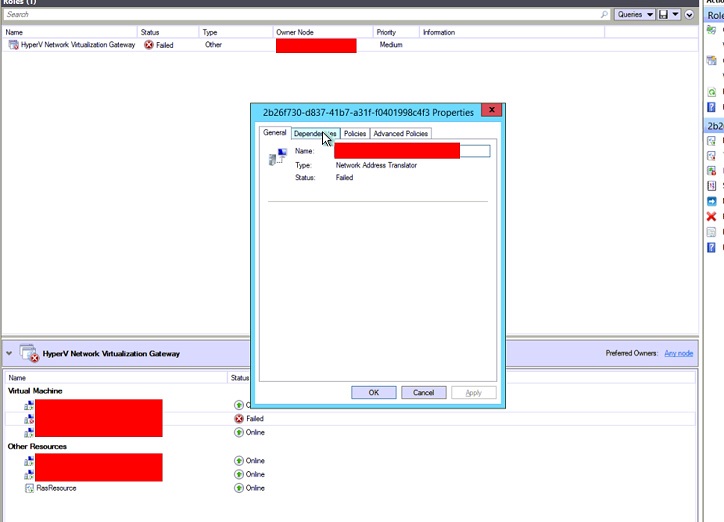
Cara mendapatkan dan menginstal Update Rollup 8 untuk Manajer Mesin Virtual System Center 2012 R2
Unduh informasi
Perbarui paket untuk Manajer Mesin Virtual tersedia dari Windows Update atau unduhan manual.
Pembaruan Windows
Untuk mendapatkan dan menginstal paket pembaruan dari Windows Update, ikuti langkah-langkah ini di komputer yang memiliki komponen Manajer Mesin Virtual yang terinstal:
-
Klik Mulai, dan kemudian klik Panel Kontrol.
-
Di Panel Kontrol, klik ganda Windows Update.
-
Di jendela Windows Update, klik Periksa Pembaruan Online dari Microsoft Update.
-
Klik Pembaruan penting tersedia.
-
Pilih paket rollup pembaruan, lalu klik OK.
-
Klik Instal pembaruan untuk menginstal paket pembaruan.
Katalog Microsoft Update
Masuk ke situs web berikut ini untuk mengunduh paket pembaruan secara manual dari Katalog Pembaruan Microsoft:



Untuk menginstal paket pembaruan secara manual, jalankan perintah berikut dari prompt perintah yang ditinggikan:
msiexec.exe /update packagename
Misalnya, untuk menginstal paket Update Rollup 8 untuk server SP1 Manajer Mesin Virtual System Center 2012 (KB3096389), jalankan perintah berikut:
msiexec.exe /update kb3096389_vmmserver_amd64.msp
Note Melakukan pembaruan untuk Update Rollup 8 di server VMM mengharuskan menginstal pembaruan Konsol VMM dan Server. Pelajari cara menginstal, menghapus, atau memverifikasi rollup pembaruan untuk Manajer Mesin Virtual 2012 R2.
File yang diperbarui dalam rollup pembaruan ini
Untuk daftar file yang diubah dalam rollup pembaruan ini, klik di sini.










